Bật mí 3 cách fix lỗi iPhone không lên màn hình cho người dùng
5 năm trước
Hiện nay, Smartphone đã trở thành vật bất ly thân đối với chúng ta. Với hàng loạt các chức năng thông minh, nó góp phần nâng cao chất lượng cuộc sống của con người. Tuy nhiên, sẽ thật bối rối nếu một ngày chiếc iPhone của bạn không lên màn hình cho dù bạn đã cố gắng bật nguồn bằng mọi cách có thể. Trong trường hợp này, thiết bị của bạn đã mắc phải một lỗi khá phổ biến đó chính là màn hình iPhone bị lỗi. Nếu chẳng may điện thoại của bạn lâm vào sự cố này, thì hãy thử áp dụng 3 cách được chia sẻ sau, để nhanh chóng fix lỗi iPhone không lên màn hình ngay.
Đi tìm nguyên nhân iPhone không lên màn hình

Sự cố iPhone không lên màn hình là một lỗi khá nghiêm trọng. Vì nó ảnh hưởng rất lớn đến hiệu năng sử dụng của điện thoại. Vì vậy, để khắc phục tình trạng này, đảm bảo khả năng hoạt động của thiết bị việc đầu tiên bạn cần làm chính là tìm hiểu nguyên nhân gây ra sự cố. Có rất nhiều nguyên nhân từ khách quan đến chủ quan, và sau đây chúng ta sẽ cùng điểm qua một số nguyên nhân phổ biến:
- Nút nguồn hay nút Home chính là điểm khởi động mở màn hình điện thoại. Nguyên nhân đầu tiên bạn nghĩ đến khi gặp sự cố này, chính là iPhone của bạn đã bị hỏng nút nguồn hay nút Home.
- Một nguyên nhân không thể bỏ qua khác đó chính là pin. Pin hết tuổi thọ, hư hỏng hay pin bị chai quá nhiều cũng sẽ khiến màn hình điện thoại bạn “ngủ sâu”.
- Các lỗi phần mềm từ hệ điều hành iOS chính là “thủ phạm” của lỗi màn hình iPhone không lên.
- Ngoài ra, chúng ta cũng không loại trừ khả năng iPhone bị hư hỏng về phần cứng, đặc biệt là các phần liên quan đến màn hình.
3 cách fix lỗi màn hình iPhone không lên
1. Sạc pin – cung cấp năng lượng cho điện thoại
Một trong những cách fix lỗi màn hình iPhone không lên đơn giản và cơ bản nhất, đó chính là cắm sạc thiết bị liên tục. Việc pin bị cạn trong một thời gian đủ dài, thì cho dù bạn cố gắng bấm nút nguồn thì màn hình vẫn trả lời cho bạn bằng một màu đen “đáng sợ”. Còn nếu điện thoại của bạn vừa hết pin, thì chắc chắn khi mở nguồn, iPhone sẽ có thông báo là pin yếu.

Vì vậy, hãy nhanh chóng cắm sạc cho iPhone để “cứu cánh” chúng khỏi sự cố này. Lưu ý khi cắm sạc bạn nên kiên nhẫn đợi trong khoảng thời gian ít nhất là 15 phút. Bởi chúng ta không thể hi vọng điện thoại có thể lên được màn hình nếu vừa cắm sạc đối với trường hợp pin cạn quá lâu. Ngoài ra, khi sạc điện thoại bạn đừng quên kiểm tra dây cáp và củ sạc, để đảm cho quá trình sạc diễn ra tốt và tránh ảnh hưởng đến thiết bị.
2. Cài đặt lại toàn bộ cho thiết bị – Restore iPhone
Dường như, Restore iPhone chính là giải pháp kì diệu có thể giúp điện thoại của bạn khắc phục được hầu hết tất cả các lỗi. Và lỗi iPhone không lên màn hình cũng không ngoại lệ. Chính vì vậy, còn chần chờ gì mà không áp dụng ngay giải pháp này để “cấp cứu” cho iPhone của bạn.

Với thao tác cực kì đơn giản: Chúng ta bấm đồng thời 2 nút Power + Home cho đến khi nhìn Logo Apple xuất hiện trên màn hình. Lưu ý, sau khi bạn giữ 2 nút này từ 10 – 20 giây thì logo mới có thể xuất hiện. Dấu hiệu này cho thấy iPhone sẽ khởi động lại như bình thường, và chắc chắn đã khắc phục được sự cố iPhone không vào được màn hình chính. Bạn có thể yên tâm nhé!
3. Khôi phục lại thiết bị bằng iTunes
Sau khi áp dụng lần lượt 2 cách trên những iPhone của bạn vẫn không có dấu hiệu khả quan thì hãy nghĩ đến việc khôi phục lại thiết bị bằng iTunes. Dấu hiệu để bạn có thể sử dụng giải pháp này là màn hình iPhone bị lỗi vẫn chưa hoạt động được bình thường, xuất hiện hình chiếc cáp và Logo iTunes. Điều đó cho thấy hệ điều hành iOS của bạn đang gặp sự cố. Như vậy, để khắc phục lỗi màn hình iPhone không lên, bạn cần phải khôi phục lại iOS trên iTunes trên PC hoặc MAC.
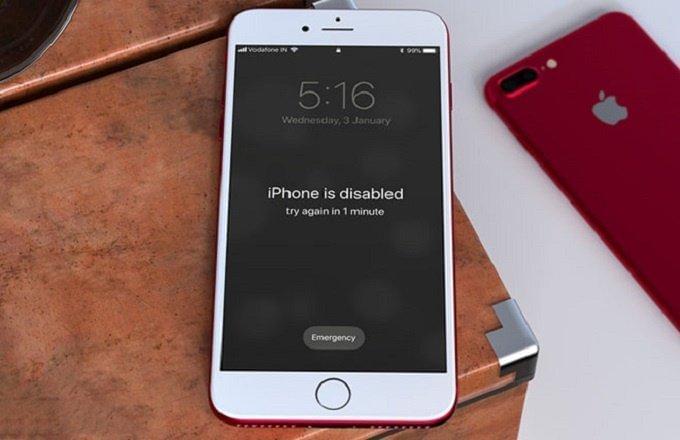
Tuy nhiên, khôi phục lại thiết bị bằng iTunes sẽ xóa sạch tất cả các dữ liệu trong máy, và nâng cấp iPhone lên phiên bản iOS mới nhất. Do đó, bạn hãy cân nhắc thật kỹ trước khi thực hiện. Để đảm an toàn, chúng tôi khuyên bạn trước khi bắt đầu hãy sao chép dữ liệu trên iPhone sang thiết bị khác hoặc đám mây. Và sau đó thực hiện các thao tác như sau:
- Trước tiên, bạn phải tải iTunes về laptop/ PC với phiên bản mới nhất.
- Sau đó, hãy cắm iPhone của bạn vào máy tính đồng thời khởi chạy iTunes.
- Việc tiếp theo bạn cần làm là ấn và giữ tổ hợp hai nút Home và nút nguồn, giữ nguyên cho đến khi xuất hiện logo Apple. Đây là bước khởi động lại điện thoại. Logo iTunes sẽ hiện ra ngay sau đó nếu bạn tiếp tục ấn và giữ tổ hợp phím. Đến lúc này, thiết bị của bạn đã tiến vào chế độ Recovery Mode và iTunes đã nhận diện được điện thoại của bạn.
- Và bạn sẽ đứng trước câu hỏi của iTunes với có 2 lựa chọn: Restore hay Update. Đáp án chính là Restore – giải pháp cập nhật và khôi phục phiên bản mới nhất từ Apple.
Trên đây 3 cách fix lỗi màn hình iPhone không lên cho người dùng (2020). Chúng tôi hi vọng với những gì đã chia sẻ sẽ giúp bạn dễ dàng hơn trong việc khắc phục sự cố iPhone không lên màn hình.
Ngoài ra, nếu đã áp dụng những giải pháp trên nhưng vẫn không cải thiện được thì tốt nhất bạn nên mang máy ra các trung tâm sửa chữa iPhone uy tín hoặc nơi phân phối của Apple để nhận được sự hỗ trợ tốt nhất.
Bạn cũng có thể mang máy iPhone đến trung tâm Huy Dũng Mobile để kiểm tra hoàn toàn miển phí và đưa ra giải pháp sửa chữa của lỗi màn hình iPhone.
Huy Dũng Mobile là địa chỉ sửa chữa iPhone chính hãng Apple hàng đầu hiện nay. Với hơn 15 năm kinh nghiệm và được hàng trăm ngàn khách hàng tin tưởng sử dụng dịch vụ.
Các dịch vụ sửa chữa iPhone tại Huy Dũng Mobile bao gồm:
Và còn rất nhiều các dịch vụ khác. Bạn đang cần hỗ trợ, tư vấn hãy liên hệ đến Hotline: 0985.16.17.18 – 0974.54.54.54 để được giải đáp.
